All färg i Photoshop skapas via två system, RGB och CMY (se nedan).
|
|
|
- Joakim Lund
- för 6 år sedan
- Visningar:
Transkript
1
2 Photoshop - Färgverktyg Att arbeta med färg i Photoshop erbjuder en mängd möjligheter att justera sin bild. Denna genomgång kommer visa vad verktygen gör med en bild, beskriva kort vad verktygen gör och några fördjupningar. Guiden utgår från åtkomst av de olika verktygen via Bild/Justeringar/Image Adjustments och i den ordning de uppträder där. Flera av verktygen är möjliga att använda som justeringslager och då kommer jag att också skriva det. Först något kort om färg och histogram i Photoshop Red Green Blue - Cyan Magenta Yellow All färg i Photoshop skapas via två system, RGB och CMY (se nedan). Från RGB-systemet skapas alla andra färger, blanda två av de primära färgerna med varandra och man får en sekundär färg. RGB används för grafik som bildskärmar. CMYK används för tryckprodukter. Bokstaven K betyder att svart tillkommer till denna färgrymd. Primära färger (RGB) Red (Röd) Green (Grön) Blue (Blå) Sekundära färger (CMY) Cyan (Cyan) Magenta (Magenta) Yellow (Gul) Grönt + Rött + Rött + Magenta Cyan Cyan blått = cyan blått = magenta grönt = gul gul = rött gul = grönt magenta = blått Om man blandar två av de sekundära färgerna med varandra får man en primär färg. Genom uteslutning av en färg när man blandar två primära uppstår en komplementfärg. Grönt och blått blir cyan, vilket skapar komplementärfärgen till rött, som alltså är utesluten. Se tabellen ovan för de olika komplementärfärgerna. Dessa grundläggande system kommer du att känna igen i en del av Photoshops färgverktyg och är grunden till att justera bilder.
3 Histogram Histogramet finns under Fönster/Windows. Histogramet visar bilden som en grafisk representation över hur en bild är exponerad. Till vänster i histogramet finns de mörkaste partierna av en bild och till höger ser man de ljusaste delarna representerade. Svart återfinns längst till vänster och vitt längst till höger. Pucklar eller områden i mitten/inåt mitten av bilden representerar övriga färger i bilden. Poängen är att kurvorna mer ska tona in i varandra och inte vara avklippta, även om staplar kan vara höga. Ju högre en stapel är, desto mer av en viss ton finns representerad som en högre stapel. Underexponerad bild - svarta områden är avklippta till vänster. Överexponerad bild det vita är avklippt till höger och alltså utfrätt.
4 Korrekt exponerad bild Histogramfunktionen finns också inbyggd i kameror och man kan med enkelhet direkt se hur en bild blivit exponerad. Det finns också möjlighet att se de enskilda färgkanalernas utbredning i histogramet, vilket kan vara användbart om vissa färger kan behöva justeras. Staplarna är relativt jämnt fördelade, men två saker skiljer: Den blå puckeln är något smalare och lite högre, vilket motsvarar de mörkare färgerna i bilden. De gröna och röda områdena i mitten är något högre, vilket indikerar att det är det mer gula i bilden (blanda grönt och rött och du får gult).
5 Bilderna visar färgverktygen i Photoshop. Justeringar som görs via justeringsmenyn gör påverkan direkt på bilden. Ett bättre alternativ är att använda justeringslager där det är möjligt. Första delen i justeringsmenyn påverkar ljus och kontrast. Andra delen påverkar färger. Dessa gås igenom, plus några av de övriga verktygen.
6 Ljus/kontrastpåverkande vertyg Instensitet/Kontrast/Brightness/Contrast Intensitet reglerar tonomfånget i bilden på skuggor och högdagrar. Kontrast påverkar tonomfånget över hela bilden. Flera verktyg har en autojusteringsfunktion, vilket kan vara värt att klicka på och sedan justera vidare.
7 Nivåer/Levels Nivåer är ett användbart verktyg som också justerar mellantonerna och möjlighet att justera/korrigera färger. Histogramet visar representationen av tonomfånget i bilden och justeras utifrån vad som behöver göras i bilden, i detta fall mörka ner bilden en del på en allmän nivå. Det sker genom att föra reglagen för respektive område åt endera håll. Reglering av tonomfånget sker genom att dra svart eller vit pil inåt mitten. Om värdet för svart anges till 3 kommer den mörkaste delen av bilden att vara 3 och alltså ljusas den upp något. Tvärtom gäller för vitt, skriv ett lägre värde och alla toner får det maxvärdet. Nivåer är ett OK verktyg, se kurvor för ett än bättre (men något mer svårbemästrat) verktyg.
8 Kurvor/Curves Kurvor är det enskilt mest flexibla verktyget för att justera både ljus/kontrast och färg. Det är en högre inlärningströskel till verktyget, men när man väl förstår hur det funkar så blir det lättare att arbeta med verktyget. Färgjusteringar kan ibland vara enklare att göra med andra verktyg, men jag visar hur man kan göra med kurvor i denna guiden. Fördelen med kurvverktygets flexibilitet är att det går att styra tonomfånget i mycket högre grad genom att i detalj välja var man vill göra justeringarna på bilden. Man kan markera ut 16 punkter. Kurvverktygets arbetsyta och funktioner Verktyget finns också som justeringslager och de alternativ som inte syns på justeringslagret kommer man åt genom att klicka på det rödmarkerade området. En enkel justering är en S-kurva som på bilden ovan, då man mörkar ner skuggorna något och ljusar upp högdagrarna något. På en välexponerad bild funkar den alltid. På andra bilder får man göra andra justeringar. En inverterad S-kurva funkar på bilder som har för mörka skuggor och för ljusa högdagrar. Justeringen görs genom att placera muspekaren på en punkt och klicka till, vilket gör att en ankarpunkt fästs på just det stället. För att ta bort en ankarpunkt placerar man musen ovanför punkten, håller ner Ctrl och klickar till.
9 Ett enskilt tonomfångsvärde kan låsas genom att man skiver in detta i rutorna för in- och utvärde. För att skriva in ett värde för de mörka delarna, klickar man på den vänsta nedre ankarpunkten, vilket gör rutorna aktiva, och skriver sedan in värdet. För de ljusa partierna klickar man på övre högra ankarpunkten. För korrekt exponerade delar av bilden kan använda handverktyget och föra musen över bilden och se var en markering (rund ring) finns på kurvan och sedan markera på det stället i kurvan för att låsa detta. Tonomfångets uppdelning i kurvorna.
10 Exempelbild där kontrasten ökats respektive minskats. Blandningsläget är Luminositet Bilderna visar också exempel på S-kurvor, en vanlig och en inverterad. Dessa kan ha olika markerade S-former. Tips Om man ändrar blandningsläget till Luminositet/Luminosity ändras bara ljuset i bilden och påverkar inte färgerna. För att påverka färger och inte ljus/kontrast används blandningsläget Färg/Color. Om bilder är underexponerad kan man skapa ett justeringslager Kurvor och ändra blandningsläget Raster/Screen för att se vad det gör med bilden. Vid en överexponerad bild är det värt att testa blandningsläget Multiplicera/Multiply. Alla justeringslager går att ändra opaciteten på om effekten blir för stark. Det kan också funka att kopiera bilden och ändra blandningsläget till Raster/Screen eller Multiplicera/Multiply beroende på om bilden är under eller överexponerad. Lagermasker används ifall man vill koncentrera effekten till en del av bilden.
11 Här har jag använt blandningsläget Luminositet/Luminosity och ljusat upp skuggorna. Bilden var utfrätt i högdagrarna och efter tester så blev detta resultatet.
12 Färg med kurvverktyget På samma sätt som man kan justera ljus och kontrast, kan man justera färgerna i kurvverktyget. En flytt uppåt/åt vänster innebär att primärfärgerna påverkas och en flytt nedåt/åt höger med kurvan innebär att sekundärfärgerna påverkas. Justera ett färgstick jag har gett bilden ett magentastick och följdaktligen gått in i den gröna kanalen och ökat den gröna färgen för att minska magenta.
13 Färgjustera bilden med kurvor Välj pipetten för svartpunkten och stå sedan på pilen för svartpunkten. Håll ned Alt och dra pilen inåt tills en svart yta uppträder i bilden. Upprepa för vitpunkten. Skapa ett justeringslager Enfärgad/Solid Color med färg # Ändra blandningsläget till Difference/Differens. Se bilden undertill för var den hamnade på bilden. Skapa ett justeringslager Tröskelvärde/Treshold. Dra ner värdet till 0. Justera sedan värdet till en samling svarta punkter dyker upp. Gå tillbaka till justeringslagret med kurvor och välj pipetten för mellantoner och markera i bilden där punkterna uppträtt.
14 Inställningarna för bilden nedan efter justering enligt ovan.
15 Exponering/Exposure Detta verktyg är mest lämpat för arbete med HDR-bilder (High Dynamic Range) och jag visar bara hur verktyget ser ut och beskriver funktionerna. Exposure/Exponering Justerar högdagrar utan att påverka skuggor. Offset/Förskjutning Justerar mellantoner. Gamma/Gamma Justerar skuggor utan att påverka högdagrar.
16 Skuggor/Högdagrar/Shadows/Highlights Detta verktyg är det bästa för att justera skuggor och högdagrar på en bild. Verktyget justerar direkt på bilden, men man kan konvertera lagret till ett Smart Objekt och då redigera i efterhand om det behövs. Oftast räcker det med att justera skuggpartier, men man kan behöva justera hela bilden. Om det är svårt att hitta fungerande värden för bilden kan man testa att dra alla reglage i de två övre rutorna åt höger och sedan börja justera Tonvärdet. Radien kan ibland ställa till det eftersom det har en tendens att skapa en gloria, så det är viktigt att justera tillräckligt mycket på det enskild värdet för att glorian ska flyta ut över bilden.
17 Färgpåverkande verktyg Lyster/Vibrance Ett verktyg som ökar färgmättnaden på ett enkelt sätt.
18 Nyans/Mättnad/Hue/Saturation Nyans och mättnad är ett mycket användbart verktyg för justeringar av färgers nyanser och mättnad. Nyansreglaget modifierar en färg, antingen till någon annan nyans i samma färg eller att man kan ändra färgen helt. Mättnad ökar eller minskar (ner till gråskalebild) mättnaden på hela bilden.eller en färg Ljushet mörkar ner eller ljusar upp bilden eller färger. Master justerar hela bilden. Enskilda färger justerar färger inom det området. Detta kan också justera nere vid reglagen för separata färger. Färger utanför markeringarna kommer då inte med i justeringen. Färga innebär att ge bilden en nyans av samma färg. Handverktyget kan placeras över en färg för att öka eller minska färgens mättnad.
19 Förval Sepia Ändring av färg via Nyans
20 Justering av mättnad på Gul och Cyan Mättnaden nerdragen till 0
21 Färgbalans/Color Balance Ett bra och enkelt, intuitivt verktyg för att förstå hur färgerna hänger ihop i Photoshop och som fungerar utmärkt att korrigera färgtick med. Verktyget fungerar också att färga sina bilder med. Grunderna för färgjustering Varje färgstick har fyra möjligheter att justera så det försvinner, vad som funkar kan variera. Rödstick Öka cyan Öka blått och grönt som skapar cyan Minska rött Minska magenta och gul som skapar rött Cyanstick Öka rött Öka magenta och gult som skapar rött Minska cyan Minska grönt och blått som skapar cyan Grönstick Öka magenta Öka rött och blått som skapar magenta Minska grönt Minska cyan och gult som skapar grönt Magentastick Öka grönt Öka som cyan och gult skapar grönt Minska magenta Minska rött och blått som skapar magenta Blåstick Öka gult Öka rött och grönt som skapar gult Minska blått Minska cyan och magenta som skapar blått Gulstick Öka blått Öka cyan och magenta som skapar blått Minska gult Minska rött och grönt som skapar gult
22 Jag har givit bilden ett cyanfärgstick och ska korrigera detta. Här är bilden infärgad med rött och magenta som exempel på hur man kan använda verktyget.
23 Svartvitt/Black & White Ett självförklarande verktyg, det skapar en svartvit bild. För handverktyget över enskilda färger i bilden för att justera.
24 Fotofilter/Photo Filter Verktyget är tänkt att efterlikna effekter av fotografiska filter och det finns en mängd att välja mellan under förhandsvalen. Bilden med Fotofilter och default grundinställning
25 Kanalblandare/Channel Mixer Används för det mesta till att skapa svartvita bilder. Justera kanalerna till eget önskemål.
26 Color Look Up Detta är ett nytt justeringslager i Photoshop CS6 som omvandlar färgerna i bilden på ett jämnt fördelat sätt och efterliknar filmeffekter. Det finns 33 stycken att välja mellan. Det finns inga möjligheter till övriga justeringar, förutom att justera opacitet, ändra blandningsläge eller laborera med lagermasker. Fall Colors Look Sienna Blue
27 Selektiv färgändring/selective Color Selektiv färgändring är ett komplext verktyg, men också väldigt användbart i många sammanhang när det gäller färgjusteringar och färgändringar. F'ärgvalsmenyn innehåller alla primär och sekundärfärger plus vitt, neutralt och svart. Själva reglagen funkar som primär och sekundärfärger också. Om man flyttar reglaget för cyan åt vänster ökar rött och åt höger ökar man cyan. Det svarta reglaget ljusar upp eller mörkar ner färgen. På bilden är ett gulstick justerat under neutrala färger genom att flytta det gula reglaget åt vänster (alltså mer blått för att neutralisera det gula sticket).
28 Här är himlen justerad i kanalen för cyan med ökad cyan och blått och ökad mättnad med svart. Fortsättning på bilden ovan med den gula kanalaen där gult är ökat och sedan svart för att öka mättnaden.
29 Variationer/Variations Detta är ett verktyg där man kan justera färger eller ge en bild ett färgstick. Det går att välja mellan skuggor, mellantoner, högdagrar eller färgmättnad. Finns inte som justeringslager. Det går att klicka flera gånger på en justering, vilket ökar effekten.
30 Matcha färg/match Color Ett verktyg för att ta färgen från en bild och flytta över den till en annan bild. Bilderna kräver oftast en del justering för att få till det.
31 Ersätt färg/replace Color Ett verktyg som ersätter en färg med en annan färg. Kan användas direkt på en yta eller via en markering av ytan som ska ändras. Verktyget bör användas ihop med markeringar.
32 Markeringen är gjord efter himlen och de ljusa ytorna runt träden.
Först en genomgång av färg, histogram och infopanelen i Photoshop. All färg i Photoshop skapas via två system, RGB och CMY (se nedan).
 Photoshop - Färgkorrigering Att arbeta med färg i Photoshop erbjuder en mängd möjligheter att justera sin bild. Denna genomgång kommer visa hur man med kurvverktyget kan färgjustera sin bild. Först en
Photoshop - Färgkorrigering Att arbeta med färg i Photoshop erbjuder en mängd möjligheter att justera sin bild. Denna genomgång kommer visa hur man med kurvverktyget kan färgjustera sin bild. Först en
Justeringslager i PSD. Fotoklubben i Tyresö Fotoklubben i Tyresö Fotoklubben i Tyresö
 Justeringslager i PSD. Fotoklubben i Tyresö Fotoklubben i Tyresö Fotoklubben i Tyresö Vad är justeringslager? När ska dom användas? När ska dom användas? När ska dom användas? Ett justeringslager i Photoshop
Justeringslager i PSD. Fotoklubben i Tyresö Fotoklubben i Tyresö Fotoklubben i Tyresö Vad är justeringslager? När ska dom användas? När ska dom användas? När ska dom användas? Ett justeringslager i Photoshop
Blandningsfunktionerna är indelade i grupper och genomgången följer denna gruppering i Photoshop. Funktionen hittar du överst i lagerpanelen.
 Photoshop - Blandningslägen Lagerblandningslägen är en av de mer kreativa funktionerna i Photoshop. En enkel ändring av läget från Normal/Normal till t ex Täcka över/overlay kan höja en bilds attraktionskraft
Photoshop - Blandningslägen Lagerblandningslägen är en av de mer kreativa funktionerna i Photoshop. En enkel ändring av läget från Normal/Normal till t ex Täcka över/overlay kan höja en bilds attraktionskraft
Enkla konverteringar. Justeringslager Övertoningskarta/Gradient Map
 Photoshop - Svartvitt Det finns en mängd sätt att arbeta med svart i Photoshop. Några väldigt enkla och andra mer komplexa. För att få snygga svartvita bilder krävs ofta några steg i processen, som inbegriper
Photoshop - Svartvitt Det finns en mängd sätt att arbeta med svart i Photoshop. Några väldigt enkla och andra mer komplexa. För att få snygga svartvita bilder krävs ofta några steg i processen, som inbegriper
ENKLARE ANSIKTSRETUSCH
 ENKLARE ANSIKTSRETUSCH Här kommer jag att visa en enklare ansiktsretusch. Det är ganska många steg i processen, men de flesta steg är i sig inte krångliga. Jag kommer så långt det är möjligt att arbeta
ENKLARE ANSIKTSRETUSCH Här kommer jag att visa en enklare ansiktsretusch. Det är ganska många steg i processen, men de flesta steg är i sig inte krångliga. Jag kommer så långt det är möjligt att arbeta
Mask luminans och färgmättnad
 Mask luminans och färgmättnad Arbeta med detaljerna i en bild med luminans och färgmättnad. Luminans 1. Börja med att justera bilden i Camera Raw. 2. Gå till Channels i lagerpaletten och välj den blå kanalen.
Mask luminans och färgmättnad Arbeta med detaljerna i en bild med luminans och färgmättnad. Luminans 1. Börja med att justera bilden i Camera Raw. 2. Gå till Channels i lagerpaletten och välj den blå kanalen.
There s more to the picture
 There s more to the picture Lagerstacken Först skapade jag ett nytt dokument med storleken 1200 x 1600 px Bakgrund Bakgrunden består av dessa tre bilder. På första bilden har jag kört ett filter för att
There s more to the picture Lagerstacken Först skapade jag ett nytt dokument med storleken 1200 x 1600 px Bakgrund Bakgrunden består av dessa tre bilder. På första bilden har jag kört ett filter för att
SVARTVITT METOD 1. Originalbilden
 SVARTVITT METOD 1 Svartvita bilder är fortfarande populära och att skapa dem i Photoshop erbjuder en viss utmaning. Alla bilder passar inte att göra svartvita. För att skapa en fungerande svartvit bild
SVARTVITT METOD 1 Svartvita bilder är fortfarande populära och att skapa dem i Photoshop erbjuder en viss utmaning. Alla bilder passar inte att göra svartvita. För att skapa en fungerande svartvit bild
Photoshop - Kanaler. Den översta raden motsvarar de sammanslagna kanalerna RGB.
 Photoshop - Kanaler Varje enskild färg i RGB-systemet motsvaras av en kanal i kanalpanelen och visar sig som svartvita representationer om man ställer sig där. På bilden kan du se att på den röda kanalen
Photoshop - Kanaler Varje enskild färg i RGB-systemet motsvaras av en kanal i kanalpanelen och visar sig som svartvita representationer om man ställer sig där. På bilden kan du se att på den röda kanalen
Retro tutorial. En guide med tips för att skapa dina egna analoga filmeffekter. Effekterna går att använda tillsammans eller var för sig.
 Retro tutorial En guide med tips för att skapa dina egna analoga filmeffekter. Effekterna går att använda tillsammans eller var för sig. 1. Förändra färgerna Skapa ett lager Kurvor/Curves. Kurvor är ett
Retro tutorial En guide med tips för att skapa dina egna analoga filmeffekter. Effekterna går att använda tillsammans eller var för sig. 1. Förändra färgerna Skapa ett lager Kurvor/Curves. Kurvor är ett
Bildbehandling Photoshop för naturfotografer
 Bildbehandling Photoshop för naturfotografer Med hjälp av Camera Raw och Photoshop kan du krama ut det allra bästa ur dina vackra naturfotografier. Patrik Larsson visar dig hur. text Patrik Larsson och
Bildbehandling Photoshop för naturfotografer Med hjälp av Camera Raw och Photoshop kan du krama ut det allra bästa ur dina vackra naturfotografier. Patrik Larsson visar dig hur. text Patrik Larsson och
Polaroid. 1. Skapa ett nytt dokument 2107 x 2500 px och fyll med vit färg. 2. Skapa ytterligare ett lager och fyll detta med vit färg.
 Polaroid 1. Skapa ett nytt dokument 2107 x 2500 px och fyll med vit färg. 2. Skapa ytterligare ett lager och fyll detta med vit färg. 3. Dra upp en markering som på bilden till höger. (Den svarta ramen
Polaroid 1. Skapa ett nytt dokument 2107 x 2500 px och fyll med vit färg. 2. Skapa ytterligare ett lager och fyll detta med vit färg. 3. Dra upp en markering som på bilden till höger. (Den svarta ramen
1.1 Verktygslådan översikt
 1.1 Verktygslådan översikt Markeringsramverktygen markerar rektanglar, ellipser samt enstaka rader eller kolumner. Flytta-verktyget flyttar markeringar, lager och stödlinjer. Lassoverktygen skapar frihandsmarkeringar,
1.1 Verktygslådan översikt Markeringsramverktygen markerar rektanglar, ellipser samt enstaka rader eller kolumner. Flytta-verktyget flyttar markeringar, lager och stödlinjer. Lassoverktygen skapar frihandsmarkeringar,
Bildbehandling 6 proffsiga verktyg i Photoshop Elements
 Bildbehandling 6 proffsiga verktyg i Photoshop Elements För dig som vill bildbehandla dina fotografier finns mycket att hämta i Photoshop Elements. Lyft fram detaljer ur skuggor eller gör din bild spännande
Bildbehandling 6 proffsiga verktyg i Photoshop Elements För dig som vill bildbehandla dina fotografier finns mycket att hämta i Photoshop Elements. Lyft fram detaljer ur skuggor eller gör din bild spännande
LANDSKAPSRETUSCH. Här går jag igenom vad man kan göra i Photoshop för att bättra på en bild i olika delar.
 LANDSKAPSRETUSCH Att fota landskap erbjuder en stor utmaning eftersom det är så stor skillnad i ljus och kontraster. Att fota enbart en himmel eller enbart ett föremål/detalj i naturen är lättare än att
LANDSKAPSRETUSCH Att fota landskap erbjuder en stor utmaning eftersom det är så stor skillnad i ljus och kontraster. Att fota enbart en himmel eller enbart ett föremål/detalj i naturen är lättare än att
Två sorters bilder - högfrekvent och lågfrekvent. Bilden ovan räknas som högfrekvent bild, vilket betyder att den är detaljrik
 Photoshop - Skärpa Skärpa är ett omfattande område i Photoshop. Det finns flera verktyg för skärpa, men de flesta fungerar inte på ett bra sätt. Denna guide fokuserar på metoder och verktyg som fungerar.
Photoshop - Skärpa Skärpa är ett omfattande område i Photoshop. Det finns flera verktyg för skärpa, men de flesta fungerar inte på ett bra sätt. Denna guide fokuserar på metoder och verktyg som fungerar.
MASQUERADE. Bilderna är numrerade. Se lagerstacken i slutet av guiden för att se i vilken ordning de ska vara placerade.
 MASQUERADE Detta är ingen exakt guide för alla bilder, utan kan kräva lite andra tekniker beroende på vilken bild du använder. Å andra sidan är detta bara exempel på hur man kan göra. Tanken är att visa
MASQUERADE Detta är ingen exakt guide för alla bilder, utan kan kräva lite andra tekniker beroende på vilken bild du använder. Å andra sidan är detta bara exempel på hur man kan göra. Tanken är att visa
Adobe PHO SHOP CC. Fördjupning
 Adobe PHO SHOP CC Fördjupning Innehållsförteckning 1 Färghantering...5 Färgomfång... 6 Behöver du färghantering?... 6 Färginställningar... 6 Arbetsfärgrymder... 8 Färgmodeller... 9 Provtryck... 11 Kalibrera
Adobe PHO SHOP CC Fördjupning Innehållsförteckning 1 Färghantering...5 Färgomfång... 6 Behöver du färghantering?... 6 Färginställningar... 6 Arbetsfärgrymder... 8 Färgmodeller... 9 Provtryck... 11 Kalibrera
Lektion 10 BEARBETA I CAMERA RAW JUSTERA MED KURVOR SKUGGA/HÖGDAGER MÅLA MED LJUS JUSTERA KANALER BLANDNINGSLÄGEN OCH LAGERMASKER
 7 6 5 4 3 2 1 BEARBETA I CAMERA RAW JUSTERA MED KURVOR SKUGGA/HÖGDAGER MÅLA MED LJUS JUSTERA KANALER BLANDNINGSLÄGEN OCH LAGERMASKER METODER FÖR SKÄRPEFÖRBÄTTRING Lektion 10 Det här var definitivt ett
7 6 5 4 3 2 1 BEARBETA I CAMERA RAW JUSTERA MED KURVOR SKUGGA/HÖGDAGER MÅLA MED LJUS JUSTERA KANALER BLANDNINGSLÄGEN OCH LAGERMASKER METODER FÖR SKÄRPEFÖRBÄTTRING Lektion 10 Det här var definitivt ett
Retuschering inkl Skönhetsretusch. Kalle Prorok Okt 2010
 Retuschering inkl Skönhetsretusch Kalle Prorok Okt 2010 Varför vill man retuschera? Lokala justeringar Ljusa upp/mörka ner delar av bild Redigera bort tillfälliga skavanker Ta bort detaljer i bakgrund/förgrund
Retuschering inkl Skönhetsretusch Kalle Prorok Okt 2010 Varför vill man retuschera? Lokala justeringar Ljusa upp/mörka ner delar av bild Redigera bort tillfälliga skavanker Ta bort detaljer i bakgrund/förgrund
Photogram. En samling retroeffekter som inspirerats av instagram.
 Photogram En samling retroeffekter som inspirerats av instagram. Tänk på att de värden som anges kan behöva ändras för att passa till just din bild och att du kan hitta egna möjligheter genom att själv
Photogram En samling retroeffekter som inspirerats av instagram. Tänk på att de värden som anges kan behöva ändras för att passa till just din bild och att du kan hitta egna möjligheter genom att själv
SNABBT OCH SNYGGT MER KONTROLL FÖR DIG MED PHOTOSHOP CS3 SMIDIGT MED BRA KONTROLL. photoshop Trendiga bilder med Photoshop sid 61
 Svartvitt dominerar fortfarande För några år sedan spådde en del experter att den stora boomen med svartvita foton snart skulle nå sin kulmen och börja avta. I dag vet vi att den profetian aldrig slog
Svartvitt dominerar fortfarande För några år sedan spådde en del experter att den stora boomen med svartvita foton snart skulle nå sin kulmen och börja avta. I dag vet vi att den profetian aldrig slog
1. Beskär bilden och räta eventuellt upp bilden med beskärningsverktyget
 Bildbearbetning i Photoshop Gör stegen i denna ordning. Det spelar roll. 1. Beskär bilden och räta eventuellt upp bilden med beskärningsverktyget 2. Kontrollera vilken färgrymd bilden har (OBS! detta går
Bildbearbetning i Photoshop Gör stegen i denna ordning. Det spelar roll. 1. Beskär bilden och räta eventuellt upp bilden med beskärningsverktyget 2. Kontrollera vilken färgrymd bilden har (OBS! detta går
ICC-profiler och färginställningar
 ICC-profiler och färginställningar FÖR DAGSPRESS Innehåll Introduktion... 3 Betraktningsmiljö... 4 Skärmkalibrering... 5 ICC-profiler... 6 Färginställningar... 7 Bildbehandling... 9 Tryckanpassning...
ICC-profiler och färginställningar FÖR DAGSPRESS Innehåll Introduktion... 3 Betraktningsmiljö... 4 Skärmkalibrering... 5 ICC-profiler... 6 Färginställningar... 7 Bildbehandling... 9 Tryckanpassning...
Lagermask och urklippsmask
 Lagermask och urklippsmask Lagermasken En lagermask används för att på olika sätt frilägga eller ta bort saker i en bild och ändå bevara det borttagna ifall man vill återanvända detaljerna man tagit bort.
Lagermask och urklippsmask Lagermasken En lagermask används för att på olika sätt frilägga eller ta bort saker i en bild och ändå bevara det borttagna ifall man vill återanvända detaljerna man tagit bort.
Att använda bildhanteringsprogram, del 2
 Att använda bildhanteringsprogram, del 2 Gå till Adobe Online (M) Markeringsram - (L) Lasso - (C) Beskärning - (J) Airbrush - (S) Klonstämpel - (E) Suddgummi - (R) Oskärpa - (A) Markering av bankomponenter
Att använda bildhanteringsprogram, del 2 Gå till Adobe Online (M) Markeringsram - (L) Lasso - (C) Beskärning - (J) Airbrush - (S) Klonstämpel - (E) Suddgummi - (R) Oskärpa - (A) Markering av bankomponenter
Skola: Photoshop och Elements Redigering för äkta bilder
 Skola: Photoshop och Elements Redigering för äkta bilder Med Photoshop kan du lägga på coola effekter, skruva färger och kontraster till oigenkännlighet och skapa fantasibilder, men här lär vi dig i stället
Skola: Photoshop och Elements Redigering för äkta bilder Med Photoshop kan du lägga på coola effekter, skruva färger och kontraster till oigenkännlighet och skapa fantasibilder, men här lär vi dig i stället
Kung Päron. Efter finjusteringen är det bara att klicka Ctrl+J och friläggningen återfinns på ett eget lager och flyttat över den till arbetsbilden
 Kung Päron Hur jag gjort bakgrunden till den färdiga bilden visar jag inte i denna guiden, utan hänvisar till nästkommande guider. Fört har jag gjort friläggningar och sedan flyttat över dem till min arbetsbild
Kung Päron Hur jag gjort bakgrunden till den färdiga bilden visar jag inte i denna guiden, utan hänvisar till nästkommande guider. Fört har jag gjort friläggningar och sedan flyttat över dem till min arbetsbild
Grunder i Photoshop. Arbetsytan. Ovan ser du arbetsytan i Photoshop med dess olika delar.
 Grunder i Photoshop Arbetsytan Ovan ser du arbetsytan i Photoshop med dess olika delar. Det är svårt att täcka in allt om Photoshop i en guide. Fokus kommer att ligga på vad jag själv tycker jag har haft
Grunder i Photoshop Arbetsytan Ovan ser du arbetsytan i Photoshop med dess olika delar. Det är svårt att täcka in allt om Photoshop i en guide. Fokus kommer att ligga på vad jag själv tycker jag har haft
HDR den enkla vägen. Råkonverteraren Det första vi gör i råkonverteraren är att öppna våra tre bilder. av Kristoffer Ingemansson
 HDR den enkla vägen av Kristoffer Ingemansson Att ta sina bilder Allting börjar ju så klart med att man letar upp ett motiv och tar sina bilder, men man bör även tänka på en del speciella saker när man
HDR den enkla vägen av Kristoffer Ingemansson Att ta sina bilder Allting börjar ju så klart med att man letar upp ett motiv och tar sina bilder, men man bör även tänka på en del speciella saker när man
Human Airline - Manipulation
 Human Airline - Manipulation Ett manipulationsprojekt för dig som vill testa på olika tekniker. Jag har arbetat i Photoshop CS6 och några av teknikerna funkar inte i andra program. Jag har utgått från
Human Airline - Manipulation Ett manipulationsprojekt för dig som vill testa på olika tekniker. Jag har arbetat i Photoshop CS6 och några av teknikerna funkar inte i andra program. Jag har utgått från
Bildoptimering för webben
 Bildoptimering för webben Av Stefan Isaksson och Jonas Andersson För att få en så hög och så jämn teknisk kvalitet på webben som möjligt krävs att man behandlar bildfilen på rätt sätt. Denna artikel ger
Bildoptimering för webben Av Stefan Isaksson och Jonas Andersson För att få en så hög och så jämn teknisk kvalitet på webben som möjligt krävs att man behandlar bildfilen på rätt sätt. Denna artikel ger
Gum Tri Color Bichromate I
 Gum Tri Color Bichromate I Se lagerpaletten för hur de olika lagren ska vara arrangerade vid steg 5. För att förenkla har jag arrangerat bilderna i olika grupper. Effekten är svår att få till på ett bra
Gum Tri Color Bichromate I Se lagerpaletten för hur de olika lagren ska vara arrangerade vid steg 5. För att förenkla har jag arrangerat bilderna i olika grupper. Effekten är svår att få till på ett bra
Färglära. Ljus är en blandning av färger som tillsammans upplevs som vitt. Färg är reflektion av ljus. I ett mörkt rum inga färger.
 Ljus är en blandning av färger som tillsammans upplevs som vitt. Färg är reflektion av ljus. I ett mörkt rum inga färger. Människans öga är känsligt för rött, grönt och blått ljus och det är kombinationer
Ljus är en blandning av färger som tillsammans upplevs som vitt. Färg är reflektion av ljus. I ett mörkt rum inga färger. Människans öga är känsligt för rött, grönt och blått ljus och det är kombinationer
Format. Problem. Andra format. Digital redigering. JPG för fotografier. Photoshop. GIF lämplig för ritad grafik
 Digital redigering Photoshop Format JPG för fotografier 24-bitars färg (RGB), 16,7 milj färger GIF lämplig för ritad grafik 256 färger Färgpalett indexerad bild Stödjer genomskinlighet Kan vara animerade
Digital redigering Photoshop Format JPG för fotografier 24-bitars färg (RGB), 16,7 milj färger GIF lämplig för ritad grafik 256 färger Färgpalett indexerad bild Stödjer genomskinlighet Kan vara animerade
BANVERKTYGET. Verktygen
 BANVERKTYGET Genom banverktyget kan man skapa banor eller kurvor genom att peka och klicka eller peka och dra med verktyget för att skapa mjukare linjer. Detta är funktionellt när man antingen ska skapa
BANVERKTYGET Genom banverktyget kan man skapa banor eller kurvor genom att peka och klicka eller peka och dra med verktyget för att skapa mjukare linjer. Detta är funktionellt när man antingen ska skapa
PIXLR #1 BILDBEHANDLING
 PIXLR #1 BILDBEHANDLING lightbox image ronny hvass 2015 #1 Beskriver och visar en arbetsmetod från start till färdig bild. Arbetsmetoden innehåller få och enkla moment och fungerar på de allra flesta bilder.
PIXLR #1 BILDBEHANDLING lightbox image ronny hvass 2015 #1 Beskriver och visar en arbetsmetod från start till färdig bild. Arbetsmetoden innehåller få och enkla moment och fungerar på de allra flesta bilder.
Svartvitt i Photoshop
 Svartvitt i Photoshop Lathund Det här dokumentet är en liten lathund som du kan skriva ut och ha tillgänglig när du arbetar med dina svartvita bilder i Photoshop. Den innehåller en sammanfattning av kursens
Svartvitt i Photoshop Lathund Det här dokumentet är en liten lathund som du kan skriva ut och ha tillgänglig när du arbetar med dina svartvita bilder i Photoshop. Den innehåller en sammanfattning av kursens
DAG TILL NATT. 1. Konvertera bilden till ett Smart Object genom att högeklicka på ikonen i lagerpaletten.
 DAG TILL NATT Att förvandla dag till natt i Photoshop är ganska enkelt. Den metod jag visar funkar på de flesta bilder jag testat. Andra verktyg man kan använda sig av i steg 3 är Levels och Curves. 1.
DAG TILL NATT Att förvandla dag till natt i Photoshop är ganska enkelt. Den metod jag visar funkar på de flesta bilder jag testat. Andra verktyg man kan använda sig av i steg 3 är Levels och Curves. 1.
Photoshop grundläggande bildredigering
 Photoshop grundläggande bildredigering Ljus, kontrast och färg - Underexponerad bild Att redigera bilder handlar i grunden om att ha en fungerande strategi - ett flöde i arbetet. Detta skaffar man enklast
Photoshop grundläggande bildredigering Ljus, kontrast och färg - Underexponerad bild Att redigera bilder handlar i grunden om att ha en fungerande strategi - ett flöde i arbetet. Detta skaffar man enklast
Grundredigering i Photoshop Elements. Innehåll. Lennart Elg Grundredigering i Elements Version 2, uppdaterad 2012-09-14
 Grundredigering i Photoshop Elements Denna artikel handlar om grundläggande fotoredigering i Elements: Att räta upp sneda horisonter och beskära bilden, och att justera exponering, färg och kontrast, så
Grundredigering i Photoshop Elements Denna artikel handlar om grundläggande fotoredigering i Elements: Att räta upp sneda horisonter och beskära bilden, och att justera exponering, färg och kontrast, så
Adobe PHOTOSHOP CS5 GRUNDER
 Adobe PHOTOSHOP CS5 GRUNDER Innehållsförteckning 1 Digitala bilder...5 Bildskärmens upplösning... 5 Svartvita halvtonsbilder... 6 Färgbilder... 6 Raster... 6 Skrivarupplösning... 7 Bildupplösning... 8
Adobe PHOTOSHOP CS5 GRUNDER Innehållsförteckning 1 Digitala bilder...5 Bildskärmens upplösning... 5 Svartvita halvtonsbilder... 6 Färgbilder... 6 Raster... 6 Skrivarupplösning... 7 Bildupplösning... 8
Labfärg paradiset i Photoshop
 text Anders jensen Labfärg paradiset i Photoshop Mitt i Photoshop, väl dolt bland vanliga menyer och funktioner, finns en hemlig portal. Den har funnits där i åratal, men få känner till dess hemligheter.
text Anders jensen Labfärg paradiset i Photoshop Mitt i Photoshop, väl dolt bland vanliga menyer och funktioner, finns en hemlig portal. Den har funnits där i åratal, men få känner till dess hemligheter.
Exponera mera AV STEFAN OHLSSON I PRAKTISK TEKNIK
 1 av 5 2011-06-16 21:53 Exponera mera 20110422 AV STEFAN OHLSSON I PRAKTISK TEKNIK Att exponera rätt med digitala kameror skiljer sig från att exponera film. På film vill man se till att bilden blir bra.
1 av 5 2011-06-16 21:53 Exponera mera 20110422 AV STEFAN OHLSSON I PRAKTISK TEKNIK Att exponera rätt med digitala kameror skiljer sig från att exponera film. På film vill man se till att bilden blir bra.
Photoshop - Filter. En del filter har undermenyer, man kan välja får, de presenteras allt eftersom.
 Photoshop - Filter Filtren i Photoshop är många och de flesta har ingen praktisk funktion vid traditionell bildredigering. Några funkar däremot väldigt väl och jag kommer länka vidare till guider där de
Photoshop - Filter Filtren i Photoshop är många och de flesta har ingen praktisk funktion vid traditionell bildredigering. Några funkar däremot väldigt väl och jag kommer länka vidare till guider där de
bilder för användning
 Grundläggande guide i efterbehandling av bilder för användning på webben Innehåll Innehåll...2 Inledning...3 Beskärning...4 Att beskära en kvadratisk bild...5 Att beskära med bibehållna proportioner...5
Grundläggande guide i efterbehandling av bilder för användning på webben Innehåll Innehåll...2 Inledning...3 Beskärning...4 Att beskära en kvadratisk bild...5 Att beskära med bibehållna proportioner...5
Kamera&Bild Nr 5. 56 Skola, Färgumpf
 Före Efter 56 Skola, Färgumpf Skola: Bildbehandling Ge dina färgbilder lite umpf Du har precis kommit in efter en fotopromenad, tror dig ha några hyggliga bilder på minneskortet och jublar när du tankat
Före Efter 56 Skola, Färgumpf Skola: Bildbehandling Ge dina färgbilder lite umpf Du har precis kommit in efter en fotopromenad, tror dig ha några hyggliga bilder på minneskortet och jublar när du tankat
Retroeffekter Piffa upp dina bilder med olika retroeffekter. Här hittar du 18 effekter som du kan laborera vidare med själv. Ladda ner bilden retro
 Retroeffekter Piffa upp dina bilder med olika retroeffekter. Här hittar du 18 effekter som du kan laborera vidare med själv. Ladda ner bilden retro colors för egna experiment. Färgerna jag använder kommer
Retroeffekter Piffa upp dina bilder med olika retroeffekter. Här hittar du 18 effekter som du kan laborera vidare med själv. Ladda ner bilden retro colors för egna experiment. Färgerna jag använder kommer
Allta bilder du ritar med verktygen i verktygspanelen eller importerar är grafik.
 Lite teori bakom symboler och förekomster Centralt i Flash är begreppen grafik, symboler och förekomster. Allta bilder du ritar med verktygen i verktygspanelen eller importerar är grafik. Symboler kan
Lite teori bakom symboler och förekomster Centralt i Flash är begreppen grafik, symboler och förekomster. Allta bilder du ritar med verktygen i verktygspanelen eller importerar är grafik. Symboler kan
Bildredigering i EPiServer & Gimp
 Bildredigering i EPiServer & Gimp Maria Sognefors 7minds Agenda Teori om bilder Att tänka på när jag fotograferar Föra över bilder från kamera till dator Ladda upp bilder till EPiServer CMS 5 Enkel redigering
Bildredigering i EPiServer & Gimp Maria Sognefors 7minds Agenda Teori om bilder Att tänka på när jag fotograferar Föra över bilder från kamera till dator Ladda upp bilder till EPiServer CMS 5 Enkel redigering
10 olika ramar. Originalbilden (600 x 390px) Metod 1 - Enkel ram Det finns olika sätt att göra en enkel ram, se även metod 3.
 10 olika ramar Originalbilden (600 x 390px) Metod 1 - Enkel ram Det finns olika sätt att göra en enkel ram, se även metod 3. 1. Skapa ett nytt lager och fyll detta med vitt. 2. Välj svart som förgrundsfärg
10 olika ramar Originalbilden (600 x 390px) Metod 1 - Enkel ram Det finns olika sätt att göra en enkel ram, se även metod 3. 1. Skapa ett nytt lager och fyll detta med vitt. 2. Välj svart som förgrundsfärg
SKAPA EGNA FILMISAR HANDKOLORERA I PHOTOSHOP
 PDF-material för Photoshop Artikelkurs 1 037 Av: Mattias Karlsson SKAPA EGNA FILMISAR HANDKOLORERA I PHOTOSHOP Ett av mina favoritknep Skapa känslan av ett handkolorerat vykort eller en filmis Jag visar
PDF-material för Photoshop Artikelkurs 1 037 Av: Mattias Karlsson SKAPA EGNA FILMISAR HANDKOLORERA I PHOTOSHOP Ett av mina favoritknep Skapa känslan av ett handkolorerat vykort eller en filmis Jag visar
Vi börjar såklart med att öppna bilden i Photoshop. Mitt Photoshop är på engelska och version CS5, men ni med svenska och/eller tidigare versioner
 Vi börjar såklart med att öppna bilden i Photoshop. Mitt Photoshop är på engelska och version CS5, men ni med svenska och/eller tidigare versioner kan hänga med ändå om ni tittar på bilderna. Som ni ser
Vi börjar såklart med att öppna bilden i Photoshop. Mitt Photoshop är på engelska och version CS5, men ni med svenska och/eller tidigare versioner kan hänga med ändå om ni tittar på bilderna. Som ni ser
Från raw till print. Grundläggande genomgång av arbetsflöde och bildoptimering i
 Från raw till print Grundläggande genomgång av arbetsflöde och bildoptimering i Adobe Lightroom och Adobe Photoshop/Elements Av Peter Györffy, peter@petergyorffy.com Websida:, blogg: /wordpress Del 1 -
Från raw till print Grundläggande genomgång av arbetsflöde och bildoptimering i Adobe Lightroom och Adobe Photoshop/Elements Av Peter Györffy, peter@petergyorffy.com Websida:, blogg: /wordpress Del 1 -
Photoshop CS4. Adobe. Fortsättningskurs
 Photoshop CS4 Adobe Fortsättningskurs Adobe Photoshop CS4 Fortsättningskurs Till denna bok medföljer ett antal övningsfiler på cd-skiva (filerna finns i mappen Photoshop CS4 Forts). Kopiera filerna till
Photoshop CS4 Adobe Fortsättningskurs Adobe Photoshop CS4 Fortsättningskurs Till denna bok medföljer ett antal övningsfiler på cd-skiva (filerna finns i mappen Photoshop CS4 Forts). Kopiera filerna till
Redigera med Photoshop Elements
 Redigera med Photoshop Elements 37 Redigering är den starkaste funktionen i Elements, verktygen här tar oss betydligt längre än i Picasa. Här finns många av verktygen från den professionella Photoshop.
Redigera med Photoshop Elements 37 Redigering är den starkaste funktionen i Elements, verktygen här tar oss betydligt längre än i Picasa. Här finns många av verktygen från den professionella Photoshop.
Adobe Photoshop CC Jan Johansson 2014
 Adobe Photoshop CC Jan Johansson 2014 Jan Johansson Lövaskog Södra Bosgården 516 92 Äspered 0702 13 96 60 jan.johansson@bornet.net Innehållet får ej kopieras utan medgivande Photoshop CC Photoshop CC Photoshops
Adobe Photoshop CC Jan Johansson 2014 Jan Johansson Lövaskog Södra Bosgården 516 92 Äspered 0702 13 96 60 jan.johansson@bornet.net Innehållet får ej kopieras utan medgivande Photoshop CC Photoshop CC Photoshops
Photoshop CS4. Adobe. Fortsättningskurs
 Photoshop CS4 Adobe Fortsättningskurs Innehållsförteckning 1 Färghantering...5 Färgomfång... 6 Behöver du färghantering?... 6 Kalibrera bildskärmen... 6 Färginställningar... 7 Arbetsfärgsrymder... 9 Färgmodeller...
Photoshop CS4 Adobe Fortsättningskurs Innehållsförteckning 1 Färghantering...5 Färgomfång... 6 Behöver du färghantering?... 6 Kalibrera bildskärmen... 6 Färginställningar... 7 Arbetsfärgsrymder... 9 Färgmodeller...
Grundredigering i Photoshop Elements
 Grundredigering i Photoshop Elements Denna artikel handlar om grundläggande fotoredigering i Elements: Att räta upp sneda horisonter och beskära bilden, och att justera exponering, färg och kontrast, så
Grundredigering i Photoshop Elements Denna artikel handlar om grundläggande fotoredigering i Elements: Att räta upp sneda horisonter och beskära bilden, och att justera exponering, färg och kontrast, så
Lite verktyg och metoder Photoshop CS2
 Lite verktyg och metoder Photoshop CS2 Kurvor och Nivåer Med Nivåer och Kurvor kan man ställa nästan allt i bilden. Vitt ska vara vitt och svart ska vara svart. Fixa det med Nivåer. Hur ljus ska den vara?
Lite verktyg och metoder Photoshop CS2 Kurvor och Nivåer Med Nivåer och Kurvor kan man ställa nästan allt i bilden. Vitt ska vara vitt och svart ska vara svart. Fixa det med Nivåer. Hur ljus ska den vara?
Photoshop - Banverktyget
 Photoshop - Banverktyget Genom banverktyget kan man skapa banor eller kurvor genom att peka och klicka eller peka och dra med verktyget för att skapa mjukare linjer. Detta är funktionellt när man antingen
Photoshop - Banverktyget Genom banverktyget kan man skapa banor eller kurvor genom att peka och klicka eller peka och dra med verktyget för att skapa mjukare linjer. Detta är funktionellt när man antingen
Moderskeppet.se. Anteckningsmaterial till kursen Photoshop för naturfotografer. Med Patrik Larsson. Se fler kurser på Moderskeppet.
 Moderskeppet.se Anteckningsmaterial till kursen Photoshop för naturfotografer Med Patrik Larsson Se fler kurser på Moderskeppet.se/dvd Allt material skyddat av upphovsrätten Du får gärna skriva ut detta
Moderskeppet.se Anteckningsmaterial till kursen Photoshop för naturfotografer Med Patrik Larsson Se fler kurser på Moderskeppet.se/dvd Allt material skyddat av upphovsrätten Du får gärna skriva ut detta
Färgtyper. Färg. Skriva ut. Använda färg. Pappershantering. Underhåll. Felsökning. Administration. Index
 Med skrivaren får du möjlighet att kommunicera med färg. drar till sig uppmärksamhet, ger ett attraktivt intryck och förhöjer värdet på det material eller den information som du skrivit ut. Om du använder
Med skrivaren får du möjlighet att kommunicera med färg. drar till sig uppmärksamhet, ger ett attraktivt intryck och förhöjer värdet på det material eller den information som du skrivit ut. Om du använder
Photoshop-recept. Moderna effekter för dina bilder. Sanna Lund Moderskeppet. Pagina Förlag
 Photoshop-recept Moderna effekter för dina bilder Sanna Lund Moderskeppet Pagina Förlag Innehåll Förord 7 Fejkat Holga med rödstick 50 Introduktion 9 En varm toning och ett lätt soldis 54 Pastelltoner
Photoshop-recept Moderna effekter för dina bilder Sanna Lund Moderskeppet Pagina Förlag Innehåll Förord 7 Fejkat Holga med rödstick 50 Introduktion 9 En varm toning och ett lätt soldis 54 Pastelltoner
Kurs i oljemåleri Medborgarskolan
 Kurs i oljemåleri Medborgarskolan Lärare Ragnar Österlund Inledning Detta är en kort sammanfattning av de begrepp som vi går igenom på kursen. Det är tänkt som ett minnesstöd snarare än en introduktionstext
Kurs i oljemåleri Medborgarskolan Lärare Ragnar Österlund Inledning Detta är en kort sammanfattning av de begrepp som vi går igenom på kursen. Det är tänkt som ett minnesstöd snarare än en introduktionstext
RESTAURERING AV GAMLA FOTOGRAFIER
 RESTAURERING AV GAMLA FOTOGRAFIER Att fixa till gamla bilder sträcker sig från enklare justeringar till mer avancerade operationer. Det kan handla om att enbart behöva justera ljus och kontraster, men
RESTAURERING AV GAMLA FOTOGRAFIER Att fixa till gamla bilder sträcker sig från enklare justeringar till mer avancerade operationer. Det kan handla om att enbart behöva justera ljus och kontraster, men
Adobe. Photoshop CS3. Grundkurs. www.databok.se
 Adobe Photoshop CS3 Grundkurs www.databok.se Innehållsförteckning 1 Introduktion till materialet... 1 Övningsfiler... 1 2 Digitala bilder...2 Bildskärmens upplösning... 2 Svartvita halvtonsbilder... 3
Adobe Photoshop CS3 Grundkurs www.databok.se Innehållsförteckning 1 Introduktion till materialet... 1 Övningsfiler... 1 2 Digitala bilder...2 Bildskärmens upplösning... 2 Svartvita halvtonsbilder... 3
1 Kursmaterialets uppläggning... 4 2 Kursmaterialets utformning... 5 3 Installation av övningsfiler... 6
 Innehåll Kapitel 1 Läs detta först 1 Kursmaterialets uppläggning... 4 2 Kursmaterialets utformning... 5 3 Installation av övningsfiler... 6 Kapitel 2 Introduktion Photoshop 1 Om Photoshop... 12 2 Starta
Innehåll Kapitel 1 Läs detta först 1 Kursmaterialets uppläggning... 4 2 Kursmaterialets utformning... 5 3 Installation av övningsfiler... 6 Kapitel 2 Introduktion Photoshop 1 Om Photoshop... 12 2 Starta
Svartvitt med Camera Raw och Lightroom
 text och foto Sanna lund Svartvitt med Camera Raw och Lightroom Genom att använda Camera Raw eller Lightroom för att skapa svartvita bilder får du stor kontroll över dina verk. Möjligheterna är oändliga
text och foto Sanna lund Svartvitt med Camera Raw och Lightroom Genom att använda Camera Raw eller Lightroom för att skapa svartvita bilder får du stor kontroll över dina verk. Möjligheterna är oändliga
Om häftet. Moderskeppet.se. Från färg till svartvitt (och tillbaka) Stödhäfte. Jag har tre tankar med det här häftet:
 Moderskeppet.se Om häftet Jag har tre tankar med det här häftet: Från färg till svartvitt (och tillbaka) Kom ihåg och anteckningsstöd Svenska översättningar Det ska alltså hjälpa dig att minnas vad jag
Moderskeppet.se Om häftet Jag har tre tankar med det här häftet: Från färg till svartvitt (och tillbaka) Kom ihåg och anteckningsstöd Svenska översättningar Det ska alltså hjälpa dig att minnas vad jag
ICC-profiler & färginställningar FÖR DAGSPRESS
 ICC-profiler & färginställningar FÖR DAGSPRESS Innehåll Introduktion Betraktningsmiljö Skärmkalibrering ICC-profiler Färginställningar Bildbehandling Tryckanpassning 3 4 5 6 7 9 10 2 Så får du optimalt
ICC-profiler & färginställningar FÖR DAGSPRESS Innehåll Introduktion Betraktningsmiljö Skärmkalibrering ICC-profiler Färginställningar Bildbehandling Tryckanpassning 3 4 5 6 7 9 10 2 Så får du optimalt
Photoshop: Photoshop World Världens bästa tips från experterna på mässan
 Photoshop: Photoshop World Världens bästa tips från experterna på mässan Lär dig favoritknepen från Scott Kelby, Katrin Eismann och några av de andra populäraste bildbehandlingslärarna som varje år samlas
Photoshop: Photoshop World Världens bästa tips från experterna på mässan Lär dig favoritknepen från Scott Kelby, Katrin Eismann och några av de andra populäraste bildbehandlingslärarna som varje år samlas
färger - för profil och känsla
 industrialismen...och det blev viktigare för både producenter och tjänstemän att särskilja sig från andra... och skapa en egen grafisk profil en egen form och ett eget namn, att synas och särskiljas från
industrialismen...och det blev viktigare för både producenter och tjänstemän att särskilja sig från andra... och skapa en egen grafisk profil en egen form och ett eget namn, att synas och särskiljas från
Adobe PHOTOSHOP. CS6 Fördjupning
 Adobe PHOTOSHOP CS6 Fördjupning Innehållsförteckning 1 Färghantering...5 Färgomfång... 6 Behöver du färghantering?... 6 Färginställningar... 6 Arbetsfärgrymder... 8 Färgmodeller... 8 Provtryck...10 Kalibrera
Adobe PHOTOSHOP CS6 Fördjupning Innehållsförteckning 1 Färghantering...5 Färgomfång... 6 Behöver du färghantering?... 6 Färginställningar... 6 Arbetsfärgrymder... 8 Färgmodeller... 8 Provtryck...10 Kalibrera
FÄRGLÄRA Portfolieuppgift i bild
 FÄRGLÄRA Portfolieuppgift i bild Mål: Att lära sig vad färg är och vad som händer när jag blandar olika färger Att lära sig blanda färger Att veta vad en färgcirkel och komplementfärger är Att kunna skilja
FÄRGLÄRA Portfolieuppgift i bild Mål: Att lära sig vad färg är och vad som händer när jag blandar olika färger Att lära sig blanda färger Att veta vad en färgcirkel och komplementfärger är Att kunna skilja
Skapa, öppna och ladda ned bilder
 Skapa, öppna och ladda ned bilder Skapa en bild 1. Välj Arkiv - Nytt 2. Ge bilden ett namn i rutan Namn 3. Skriv vilken bredd och höjd i rutan Bredd och Höjd 4. Ange upplösning (pixlar/tum = dpi) 5. Klicka
Skapa, öppna och ladda ned bilder Skapa en bild 1. Välj Arkiv - Nytt 2. Ge bilden ett namn i rutan Namn 3. Skriv vilken bredd och höjd i rutan Bredd och Höjd 4. Ange upplösning (pixlar/tum = dpi) 5. Klicka
PHOTOSHOP GUIDE. Magnus Servin
 B I L D M O N T A G E En steg-för-steg guide av Magnus Servin. Publicerad 2008-06-18. För fler guider, tips och inspiration se www.familjenservin.se/magnus h i m m e l.jp g Inl e d n i n g Denna guide
B I L D M O N T A G E En steg-för-steg guide av Magnus Servin. Publicerad 2008-06-18. För fler guider, tips och inspiration se www.familjenservin.se/magnus h i m m e l.jp g Inl e d n i n g Denna guide
www.webbphoto.se John S. Webb 2006 john@webbphoto.se (text citat från Adobe)
 www.webbphoto.se D A T O R D I G I T A L A F L Ö D E T K A M E R A K O R T B Ä R B A R H Å R D D I S K R E D I G E R I N G M J U K V A R A O U T P U T L A G R I N G K A T A L O G M J U K V A R A PIXELS
www.webbphoto.se D A T O R D I G I T A L A F L Ö D E T K A M E R A K O R T B Ä R B A R H Å R D D I S K R E D I G E R I N G M J U K V A R A O U T P U T L A G R I N G K A T A L O G M J U K V A R A PIXELS
Perfekt skärpa i Photoshop
 Perfekt skärpa i Photoshop Lathunden innehåller viktiga nyckelbegrepp från kursen och alla riktvärden du behöver. Dessutom finns ett antal tips och förtydliganden som inte nämndes i kursen. Alla värden
Perfekt skärpa i Photoshop Lathunden innehåller viktiga nyckelbegrepp från kursen och alla riktvärden du behöver. Dessutom finns ett antal tips och förtydliganden som inte nämndes i kursen. Alla värden
Så skapas färgbilder i datorn
 Så skapas färgbilder i datorn 31 I datorn skapas såväl text som bilder på skärmen av små fyrkantiga punkter, pixlar, som bygger upp bilden. Varje punkt har sin unika färg som erhålls genom blandning med
Så skapas färgbilder i datorn 31 I datorn skapas såväl text som bilder på skärmen av små fyrkantiga punkter, pixlar, som bygger upp bilden. Varje punkt har sin unika färg som erhålls genom blandning med
Photoscape (http://photoscape.sv.softonic.com/download)
 Photoscape (http://photoscape.sv.softonic.com/download)..har ett antal trevliga funktioner som dessutom är lätta att använda. Det är lite annorlunda uppbyggt en andra program men jag tycker att man ganska
Photoscape (http://photoscape.sv.softonic.com/download)..har ett antal trevliga funktioner som dessutom är lätta att använda. Det är lite annorlunda uppbyggt en andra program men jag tycker att man ganska
SKAPA DITT EGET UNIVERSUM
 SKAPA DITT EGET UNIVERSUM Det allra första är att du har laddat hem en del molnbilder. De går att hitta på många olika ställen på nätet som tillhandahåller texturer. De jag använt är nedanstående bilder.
SKAPA DITT EGET UNIVERSUM Det allra första är att du har laddat hem en del molnbilder. De går att hitta på många olika ställen på nätet som tillhandahåller texturer. De jag använt är nedanstående bilder.
Allt om HDR. Reglagen i Photomatix. Tone Compressor
 Allt om HDR Det är inte lätt att komma ihåg vad alla reglage och funktioner gör. Här får du en lathund som påminner dig. I slutet ger jag också två recept du kan ha som utgångspunkt när du vill skapa realistiska
Allt om HDR Det är inte lätt att komma ihåg vad alla reglage och funktioner gör. Här får du en lathund som påminner dig. I slutet ger jag också två recept du kan ha som utgångspunkt när du vill skapa realistiska
Den blå texten representerar verktyg i programmet och den röda representerar olika flikar.
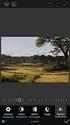 Photoshop - Camera RAW Adobe Camera Raw (ACR) är ett redigeringsverktyg för digitala bilder. Din kamera måste vara inställd för på detta för att kunna öppna bilderna i programmet. Om man har möjlighet
Photoshop - Camera RAW Adobe Camera Raw (ACR) är ett redigeringsverktyg för digitala bilder. Din kamera måste vara inställd för på detta för att kunna öppna bilderna i programmet. Om man har möjlighet
Moderskeppet.se. Anteckningsmaterial till kursen Det bästa2 Hoppas du gillar den. Med Mattias Karlsson Adobe Certified Instructor
 Moderskeppet.se Anteckningsmaterial till kursen Det bästa2 Hoppas du gillar den. Med Mattias Karlsson Adobe Certified Instructor Se fler kurser på Moderskeppet.se/dvd Allt material skyddat av upphovsrätten
Moderskeppet.se Anteckningsmaterial till kursen Det bästa2 Hoppas du gillar den. Med Mattias Karlsson Adobe Certified Instructor Se fler kurser på Moderskeppet.se/dvd Allt material skyddat av upphovsrätten
Skola: Framkalla i Lightroom Därför är Lightroom bättre än Photoshop
 Skola: Framkalla i Lightroom Därför är Lightroom bättre än Photoshop Program som Photoshop kommer att få en allt mindre betydelse för digitalfotografen då program som Lightroom bara blir bättre och bättre.
Skola: Framkalla i Lightroom Därför är Lightroom bättre än Photoshop Program som Photoshop kommer att få en allt mindre betydelse för digitalfotografen då program som Lightroom bara blir bättre och bättre.
Photoshop Elements 7. Adobe. Grundkurs
 Photoshop Elements 7 Adobe Grundkurs Innehållsförteckning 1 Det här är Photoshop Elements 7...1 Programmets uppbyggnad...1 2 Ordna...3 Hämta filer...3 Visning/Sortering...6 Datumvy...6 Helskärmsläge...7
Photoshop Elements 7 Adobe Grundkurs Innehållsförteckning 1 Det här är Photoshop Elements 7...1 Programmets uppbyggnad...1 2 Ordna...3 Hämta filer...3 Visning/Sortering...6 Datumvy...6 Helskärmsläge...7
Albumin/Albumen. 2. Kopiera den bild du ska arbeta med till ett nytt lager och konvertera den till svartvitt.
 Albumin/Albumen 1. Ladda ner en Albumenbild och kopiera lagret: Gör lagret svartvitt. Ta fram infopaletten och mät ut tre punkter på det svartvita lagret med Color Sample Tool. En punkt för högdagrar,
Albumin/Albumen 1. Ladda ner en Albumenbild och kopiera lagret: Gör lagret svartvitt. Ta fram infopaletten och mät ut tre punkter på det svartvita lagret med Color Sample Tool. En punkt för högdagrar,
Digitalisera analoga bilder
 Digitalisera analoga bilder Har ni äldre analoga bilder som minner om svunna tider? Vill ni göra något mer med dom? Första steget är ofta att digitalisera dom. För att: Det finns olika skäl: Förhindra
Digitalisera analoga bilder Har ni äldre analoga bilder som minner om svunna tider? Vill ni göra något mer med dom? Första steget är ofta att digitalisera dom. För att: Det finns olika skäl: Förhindra
Ett lager i Photoshop är den del som du arbetar aktivt på i programmet
 Photoshop - Lager Ett lager i Photoshop är den del som du arbetar aktivt på i programmet Ett dokument som öppnas (nytt (Ctrl + N) eller en egen bild man öppnar) har alltid ett låst bakgrundslager som man
Photoshop - Lager Ett lager i Photoshop är den del som du arbetar aktivt på i programmet Ett dokument som öppnas (nytt (Ctrl + N) eller en egen bild man öppnar) har alltid ett låst bakgrundslager som man
Kort introduktion till POV-Ray, del 1
 Kort introduktion till POV-Ray, del 1 Kjell Y Svensson, 2004-02-02,2007-03-13 Denna serie av artiklar ger en grundläggande introduktion och förhoppningsvis en förståelse för hur man skapar realistiska
Kort introduktion till POV-Ray, del 1 Kjell Y Svensson, 2004-02-02,2007-03-13 Denna serie av artiklar ger en grundläggande introduktion och förhoppningsvis en förståelse för hur man skapar realistiska
Propaganda har funnits så länge människor har haft
 Photoshoppa din egen propaganda Vill du få dina vänner att göra som du vill? Så här inför OS i Kina kanske det skulle passa bra med din egen propagandaaffisch? text Fredrik Holm Propaganda har funnits
Photoshoppa din egen propaganda Vill du få dina vänner att göra som du vill? Så här inför OS i Kina kanske det skulle passa bra med din egen propagandaaffisch? text Fredrik Holm Propaganda har funnits
FÄRG. Färg. SPD Exempel FÄRG. Stavar och Tappar. Ögats receptorer. Sasan Gooran (HT 2003) En blåaktig färg
 FÄRG Färg Sasan Gooran (HT 2003) Det mänskliga ögat kan uppfatta ljus, elektromagnetiska strålningar, med vågländer mellan 380 till 780 nm. Ett exempel: Spectral Power Distribution (SPD). Se nästa bild.
FÄRG Färg Sasan Gooran (HT 2003) Det mänskliga ögat kan uppfatta ljus, elektromagnetiska strålningar, med vågländer mellan 380 till 780 nm. Ett exempel: Spectral Power Distribution (SPD). Se nästa bild.
Bildbehandling. Torsten Nilsson (sammanställt) Mattias Karlsson Sjöberg (författat) 2011-10-18
 2011 Bildbehandling Torsten Nilsson (sammanställt) Mattias Karlsson Sjöberg (författat) 2011-10-18 Mattias Karlsson Sjöberg 01.Teori om bildbehandling - en grundkurs Dessa sidor handlar om bildbehandling.
2011 Bildbehandling Torsten Nilsson (sammanställt) Mattias Karlsson Sjöberg (författat) 2011-10-18 Mattias Karlsson Sjöberg 01.Teori om bildbehandling - en grundkurs Dessa sidor handlar om bildbehandling.
Collage: Flygande brunnslock
 1/6 Collage: Flygande brunnslock To kända surreallister som levde under 1900-talet är Salvador Dali och Rene Magritte. Nu har du chansen att ta upp konkurrensen. Med lagerhantering i Paint Shop Pro är
1/6 Collage: Flygande brunnslock To kända surreallister som levde under 1900-talet är Salvador Dali och Rene Magritte. Nu har du chansen att ta upp konkurrensen. Med lagerhantering i Paint Shop Pro är
Raw Hide. hantera camera raw-bilder
 Fotograf: Scott Kelby Exponeringstid: 1/125 1/250 Brännvidd: 70 18 mm Bländaröppning: f/3.5 f/7.1 Kapitel 2 Hantera Camera Raw-bilder Raw Hide hantera camera raw-bilder Apropå rubriken om du tillhör den
Fotograf: Scott Kelby Exponeringstid: 1/125 1/250 Brännvidd: 70 18 mm Bländaröppning: f/3.5 f/7.1 Kapitel 2 Hantera Camera Raw-bilder Raw Hide hantera camera raw-bilder Apropå rubriken om du tillhör den
Bilder för tryck med Photoshop
 Bilder för tryck med Photoshop Varför råformat När man fotograferar är det en mycket stor fördel om man kan spara bildfilen i råformat i stället för jpg. Även om man låter spara bilden i jpg med minsta
Bilder för tryck med Photoshop Varför råformat När man fotograferar är det en mycket stor fördel om man kan spara bildfilen i råformat i stället för jpg. Även om man låter spara bilden i jpg med minsta
Så här använder du de enklaste funktionerna i programmet: Starta programmet. Programmet startas från ikonen på skrivbordet.
 PhotoFiltre 1 Innehåll Starta programmet... 3 Rotera bilden... 4 Beskära bilden... 4 Ljusa upp en bild... 5 Förminska bilden... 6 Skärpa i bilden... 7 Spara och komprimera bilden... 7 Ta bort röda ögon...
PhotoFiltre 1 Innehåll Starta programmet... 3 Rotera bilden... 4 Beskära bilden... 4 Ljusa upp en bild... 5 Förminska bilden... 6 Skärpa i bilden... 7 Spara och komprimera bilden... 7 Ta bort röda ögon...
Färglära. Grundläggande kunskaper om färg och färgblandning
 Färglära Grundläggande kunskaper om färg och färgblandning Färger är olika frekvenser av elektromagnetisk strålning. En del frekvenser ligger inom det område våra ögon kan se, andra ligger utanför. Vad
Färglära Grundläggande kunskaper om färg och färgblandning Färger är olika frekvenser av elektromagnetisk strålning. En del frekvenser ligger inom det område våra ögon kan se, andra ligger utanför. Vad
